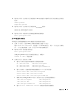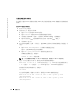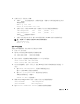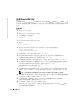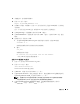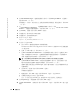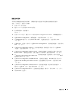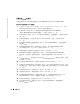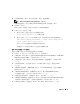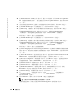Owner's Manual
80 部署指南
www.dell.com | support.dell.com
10
在
ASM Credentials
(
ASM
证书)窗口中,输入
SYS
的密码,单击
Create server parameter
file
(创建服务器参数文件) ,将位置更改为
/dev/raw/spfile+ASM.ora
,然后单击
Next
(下一步)。
11
当显示的消息表明
DBCA
已就绪,可以创建和启动
ASM
实例时,单击
OK
(确定)。
12
在
Available Disk Groups
(可用磁盘组)下,单击
Create New
(新建)。
13
在
Disk Group
(磁盘组)窗口中输入数据库文件的相关信息,然后单击
OK
(确定)。
为准备创建的磁盘组输入名称,例如
databaseDG
,选择
External Redundancy
(外部冗余),然后选择要包括在磁盘组(例如,
/dev/raw/ASM1
)中的磁盘。
屏幕上显示一个窗口,提示正在创建磁盘组。
14
在
Available Disk Groups
(可用磁盘组)下,单击
Create New
(新建)。
15
在
Disk Group
(磁盘组)窗口中输入回闪恢复文件的相关信息,然后单击
OK
(确定)。
为准备创建的磁盘组输入名称,例如
flashbackDG
,选择
External Redundancy
(外部冗余),然后选择要包括在磁盘组(例如,
/dev/raw/ASM2
)中的磁盘。
屏幕上显示一个窗口,提示正在创建磁盘组。
16
在
Select disk groups to be used as storage for database
(选择要作为数据库存储使用的磁
盘组)窗口中,检查要用于数据库存储的磁盘组 (例如,
databaseDG
),然后单击
Next
(下一步)。
17
在
Select File Locations
(选择文件位置)窗口中,选择
Use Common Location for All
Database Files
(对所有数据库文件使用公用位置),然后单击
Next
(下一步)。
18
在
Recovery Configuration
(恢复配置)窗口中,单击
Browse
(浏览),选择您在步骤
15
中创建的回闪组(例如,
flashbackDG
),然后单击
Next
(下一步)。
19
在
Database Content
(数据库内容)窗口中,单击
Next
(下一步)。
20
在
Database Services
(数据库服务)窗口中,单击
Next
(下一步)。
21
在
Initialization Parameters
(初始化参数)窗口中,如果您的群集有八个节点,请将
Shared Pool
(共享池)的值改为
500 MB
,然后单击
Next
(下一步)。
22
在
Database Storage
(数据库存储)窗口中,单击
Next
(下一步)。
23
在
Creation Options
(创建选项)窗口中,选择
Create database
(创建数据库),
然后单击
Finish
(完成)。
24
在
Confirmation
(确认)窗口中单击
OK
(确定)创建数据库。
注:基础 (seed) 数据库的创建过程可能需要一个多小时。
数据库创建完成后,屏幕上将显示
Password Management
(密码管理)窗口。